Слайд Powerpoint порожній: виправте це за допомогою цього посібника

Якщо деякі слайди вашого слайд-шоу PowerPoint залишаються пустими, це може свідчити про проблему з анімацією.
PowerPoint все ще залишається досить популярним програмним забезпеченням для презентацій, незважаючи на зростаючу конкуренцію, що пропонує альтернативні чудові інструменти та функції для створення кращих, більш привабливих презентацій порівняно з їхніми аналогами PowerPoint.
Якщо ви віддаєте перевагу PowerPoint, але у вас виникають проблеми зі збереженням презентацій, у нас є кілька потенційних рішень для вас.
Переконайтеся, що файл, який ви намагаєтеся зберегти, не є файлом лише для читання. Ви не можете редагувати та зберігати файли лише для читання.
Як швидкий обхідний шлях, ви можете відкрити новий файл презентації, скопіювати всі слайди з презентації, які не будуть збережені, а потім вставити слайди в нову презентацію.
Збережіть новий файл на робочому столі за допомогою параметра Зберегти як , не використовуйте комбінацію клавіш. Спробуйте зберегти його як PPT, якщо ви не можете зберегти його як файл PPTX.
Вихід із PowerPoint за допомогою параметрів облікового запису в програмі може вирішити цю проблему.
Перейдіть до Файл → натисніть Обліковий запис → натисніть кнопку Вийти . Потім знову увійдіть і перевірте, чи допомогло це.
Якщо перші обхідні шляхи не допомогли, спробуйте відремонтувати PowerPoint.
Перейдіть до панелі керування та виберіть Програми → Програми та функції
Виберіть Office 355/ Microsoft 365 і натисніть Змінити
Вам буде запропоновано дозволити програмі вносити зміни до вашого пристрою, виберіть Так
Виберіть Швидке відновлення та зачекайте, доки засіб усунення несправностей вирішить ваші проблеми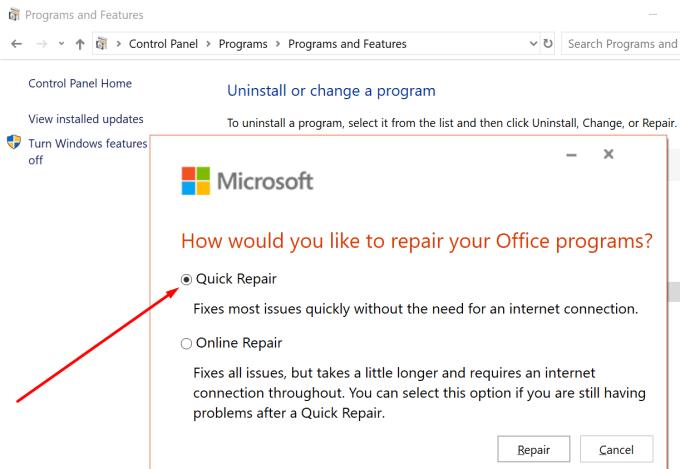
Якщо швидке відновлення не спрацювало, скористайтеся опцією « Онлайн-ремонт» і перевірте, чи можете ви тепер зберегти свою презентацію.
Якщо ви не можете зберегти файл, перевірте, чи є проблемний слайд, який порушує функцію збереження. Нерідко деякі типи діаграм або зображень викликають цю проблему.
Якщо є слайд або група слайдів, які не можна копіювати та вставляти, видаліть діаграми та зображення з цих слайдів і збережіть файл. Видалення проблемних об’єктів має зробити свою справу.
Якщо в Провіднику файлів увімкнено панель попереднього перегляду, ця функція буде вважатися іншим користувачем, який відкриває файл перед вами. В результаті система поміщає файл у режим «Тільки для читання».
Щоб обійти цей збій, відкрийте Провідник файлів, натисніть « Перегляд» і зніміть прапорець « Панель попереднього перегляду» .
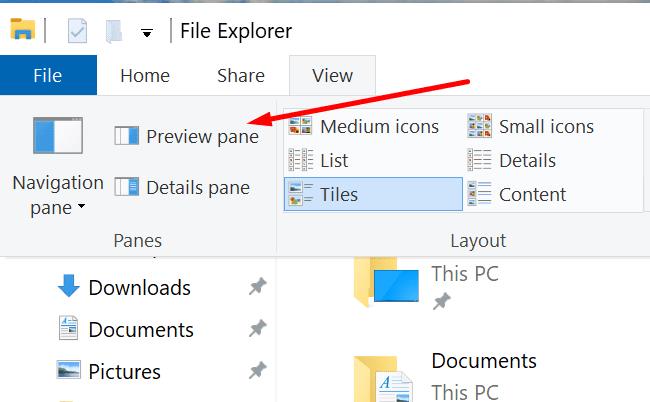
Перевстановлення нової копії PowerPoint може позбавити вас від неприємностей.
Відкрийте панель керування → виберіть Видалити програму
Виберіть Microsoft Office → натисніть Видалити та дотримуйтесь інструкцій, щоб видалити Office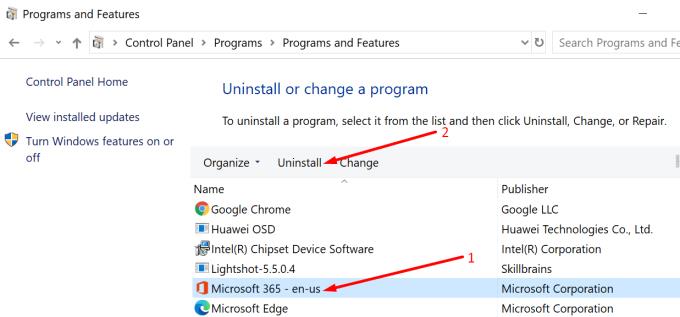
Перезавантажте комп’ютер і перевстановіть Office від Microsoft.
Ось кілька порад, які допоможуть уникнути подібних проблем у майбутньому:
Якщо деякі слайди вашого слайд-шоу PowerPoint залишаються пустими, це може свідчити про проблему з анімацією.
У PowerPoint є зручна функція, яка дозволяє користувачам записувати аудіо у своїх презентаціях. Якщо він не працює, цей посібник може допомогти вам.
Якщо PowerPoint не вдається конвертувати та експортувати відео, цей посібник пропонує чотири рішення для швидкого вирішення цієї проблеми.
Якщо у вас виникли проблеми зі збереженням ваших презентацій PowerPooint, ми підготували для вас кілька потенційних рішень у цьому посібнику.
Якщо ваша презентація PowerPoint продовжує повертатися до першого слайда, скористайтеся цим посібником з усунення несправностей для Windows і Mac.
Дізнайтеся, як безкоштовно отримати Microsoft Office 365, якщо ви викладач або студент.
Помилка Office 0x426-0x0 – це код помилки, який з’являється, коли програми Office не запускаються. Використовуйте цей посібник, щоб виправити це.
Досліджуйте способи виправлення проблеми з копіюванням та вставкою в Microsoft Word, включаючи очищення кешу буфера обміну та запуск у безпечному режимі.
Обчислення великих обсягів даних у Excel може бути непосильним і займати багато часу, тому автоматизація є корисною. Якщо ви регулярно використовуєте Excel, ви це зробите
Кількість слів є важливою мірою для будь-якого письмового проекту. Вам може бути важко встановити обмеження на кількість слів для есе або ви хочете з’ясувати, чи потрібно це робити
Хоча документи Microsoft Word сумісні з іншими текстовими процесорами, вам може знадобитися зберегти їх як зображення JPG або GIF. Поки ви не можете експортувати свій
Excel — неймовірно корисний інструмент для зберігання, керування та відображення великих наборів даних. Незалежно від того, чи працюєте ви з повторюваними результатами наукових досліджень
Якщо ви хочете покращити своє спілкування в Повідомленнях і зробити його більш динамічним і веселим, Messenger має чудову функцію під назвою Word Effects. З Word
З Excel ви можете зробити так багато: список нескінченний, від написання складних формул до розділень Excel. Однак такі процеси, як видалення рядків, є частиною
Востаннє оновлено/редаговано Стівом Ларнером 5 листопада 2023 р. Якщо ви маєте справу з кількома клітинками в Excel, змінити десяткові знаки вручну легко. ви













